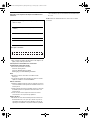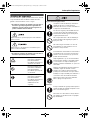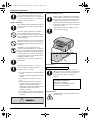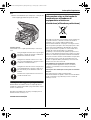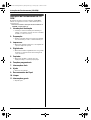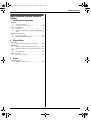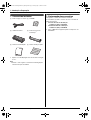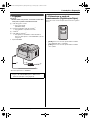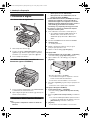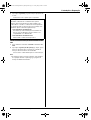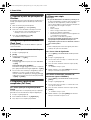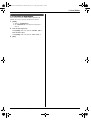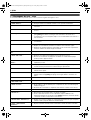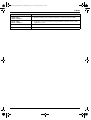Este Guia de Consulta Rápida contém instruções de segurança e uma descrição básica das funções da unidade. As
instruções para uma instalação fácil encontram-se num folheto ilustrado. Leia estes documentos antes de utilizar a
unidade e guarde-os para consulta posterior.
O CD-ROM de instalação incluído contém as instruções de funcionamento em formato PDF com uma descrição
pormenorizada sobre como utilizar a unidade. Para ver as instruções, é necessário o Adobe
®
Reader
®
.
Guia de Consulta Rápida
Impressora Multifuncional
Modelo KX-MB261GX
KX-MB281GX
Ligue APENAS o cabo USB quando o Multi-Function Station (CD-ROM) lhe pedir para o fazer.
12
A figura é relativa ao modelo KX-MB261.
KX-MB261:
Produto concebido para ser utilizado apenas na Bélgica, Áustria, Itália, Espanha, Portugal e Turquia.
KX-MB281:
Produto concebido para ser utilizado apenas na Itália, Espanha, Portugal e Turquia.
Selecção do idioma:
Pode seleccionar inglês, alemão, italiano, espanhol, português, francês ou turco como idioma.
O visor e os relatórios estarão no idioma seleccionado. A predefinição é inglês. Se pretender alterar a definição,
consulte o que se segue.
1.
{
MENU
}
i
{#}{
1
}{
1
}{
0
}
2.
Prima
{
1
}
a
{
7
}
para seleccionar o idioma pretendido.
i
{
SET
}
i
{
MENU
}
{
1
}
“
ENGLISH
”
(predefinição): É utilizado o inglês.
{
2
}
“
FRENCH
”
: É utilizado o francês.
{
3
}
“
GERMAN
”
: É utilizado o alemão.
{
4
}
“
ITALIAN
”
: É utilizado o italiano.
{
5
}
“
PORTUGUESE
”
: É utilizado o português.
{
6
}
“
SPANISH
”
: É utilizado o espanhol.
{
7
}
“
TURKISH
”
: É utilizado o turco.
MB261-281GX-PFQW2681YA-QRG-pt.PDF Page 1 Friday, May 9, 2008 8:59 AM

2
Obrigado por ter adquirido uma Impressora Multifuncional
Panasonic.
Cuidado:
L
Não esfregue nem utilize uma borracha no lado impresso do
papel, porque a tinta pode manchar.
Informações de conformidade com as directivas
regulamentares importantes da UE:
L
Contactar representante autorizado:
Panasonic Testing Centre
Panasonic Marketing Europe GmbH
Winsbergring 15, 22525 Hamburg, Alemanha
Nota:
L
O sufixo no número do modelo será omitido nestas
instruções.
L
A maioria das figuras apresentadas neste guia de consulta
rápida são relativas ao modelo KX-MB261.
Marcas comerciais:
L
Windows e Windows Vista são marcas registadas ou marcas
comerciais da Microsoft Corporation nos Estados Unidos e/ou
noutros países.
L
Adobe e Reader são marcas registadas ou marcas comerciais
da Adobe Systems Incorporated nos Estados Unidos e/ou
noutros países.
L
Todas as outras marcas aqui mencionados são marcas
comerciais dos seus respectivos proprietários.
Direitos de autor:
L
Os direitos de autor deste material pertencem à Panasonic
Communications Co., Ltd., pelo que o mesmo só pode ser
reproduzido para utilização interna. Qualquer outro tipo de
reprodução da totalidade ou de parte do material é proibida
sem a autorização por escrito da Panasonic Communications
Co., Ltd.
© 2007 Panasonic Communications Co., Ltd. Todos os direitos
reservados.
Registo do utilizador (para consulta posterior)
Data de compra
Número de série (encontra-se na parte posterior da
unidade)
Nome do revendedor e endereço
Número de telefone do revendedor
Fixe aqui o seu recibo.
MB261-281GX-PFQW2681YA-QRG-pt.book Page 2 Friday, May 9, 2008 8:59 AM

Informações importantes
3
As instruções de funcionamento detalhadas encontram-se no CD-ROM.
Informações importantesInstruções de segurança1As instruções de funcionamento detalhadas encontram-se no CD-ROM.
Questões de segurança
Para evitar ferimentos graves e perda de vidas ou bens, leia esta
secção atentamente antes de utilizar a unidade de forma a
garantir o seu funcionamento correcto e seguro.
L
Os símbolos seguintes são utilizados para classificar e
descrever o grau de perigosidade e a gravidade dos
ferimentos causados quando um sinal é ignorado e o
produto é utilizado incorrectamente.
L
Os símbolos seguintes são utilizados para classificar e
descrever o tipo de instruções a observar.
Ligação eléctrica e ligação à terra
Instalação
Representa um risco potencial que pode causar ferimentos
graves ou morte.
Representa riscos que podem provocar ferimentos pouco
graves ou danos na unidade.
Este tipo de símbolo serve
para alertar os utilizadores
para um determinado
procedimento que tem de ser
executado com cuidado.
Este tipo de símbolo serve
para alertar os utilizadores
para um determinado
procedimento que não pode
ser executado.
Este tipo de símbolo serve
para alertar os utilizadores
para um determinado
procedimento que tem de ser
destacado para que a
unidade funcione em
segurança.
Use apenas a fonte de alimentação marcada na
unidade. Se não tiver a certeza do tipo de
alimentação da sua casa, consulte o revendedor ou
a empresa de electricidade local.
Por razões de segurança esta unidade tem ficha
com terra. Se não tiver uma tomada deste tipo,
mande instalar uma. Não ignore esta função de
segurança alterando a ficha.
Não coloque nada sobre o cabo de alimentação.
Instale a unidade onde ninguém possa pisar ou
tropeçar no cabo.
Não sobrecarregue as tomadas e os cabos de
prolongamento. Isto pode resultar no risco de
incêndio ou choque eléctrico.
Insira totalmente o transformador e a ficha eléctrica
na tomada. Se não o fizer, pode causar choques
eléctricos e/ou calor excessivo que, por sua vez,
podem causar um incêndio.
Limpe regularmente o pó, etc. do transformador e
da ficha eléctrica; desligue-os da tomada e limpe-
os com um pano seco. O pó acumulado pode
impedir o isolamento da humidade, etc. e provocar
um incêndio.
Desligue esta unidade da respectiva tomada caso
emita fumo, algum odor anormal ou ruídos
estranhos. As condições acima mencionadas
podem provocar um incêndio ou choque eléctrico.
Certifique-se de que a unidade já não deita fumo e
contacte um centro de assistência autorizado.
Nunca toque na ficha com as mãos molhadas.
Existe o perigo de choque eléctrico.
Coloque a unidade em segurança numa superfície
estável e nivelada. Se a unidade cair podem ocorrer
danos e/ou ferimentos graves.
Para evitar o risco de incêndio ou choque eléctrico,
não exponha este produto à chuva ou a qualquer
tipo de humidade.
MB261-281GX-PFQW2681YA-QRG-pt.book Page 3 Friday, May 9, 2008 8:59 AM

Informações importantes
4
As instruções de funcionamento detalhadas encontram-se no CD-ROM.
Cuidados de utilização
Instalação e mudança de local
Radiação laser
Unidade de fusão
Certifique-se de que a unidade está instalada num
local com uma boa ventilação, de forma a não
aumentar a concentração de ozono no ar. Dado que
o ozono é mais pesado do que o ar, recomenda-se
a ventilação do ar ao nível do solo.
Antes de limpar desligue a unidade das tomadas de
alimentação. Não use produtos de limpeza líquidos
ou aerossóis.
Não tape as ranhuras e aberturas da unidade.
Estas servem para ventilar e proteger contra
excesso de aquecimento. Nunca coloque a unidade
perto de radiadores ou num local onde não há uma
ventilação adequada.
Nunca introduza objectos através das ranhuras da
unidade. Isto pode provocar o risco de incêndio ou
choque eléctrico. Nunca derrame líquido em cima
da unidade.
Para reduzir o risco de choque eléctrico não
desmonte esta unidade. Quando for necessário um
serviço, leve a unidade a um centro de assistência
autorizado. Abrir ou remover tampas pode expô-lo a
voltagens perigosas ou a outros riscos. Montagem
incorrecta pode provocar choque eléctrico quando
a unidade for utilizada a seguir.
Respeite todos os avisos e instruções marcados
nesta unidade.
Desligue a unidade da tomada e contacte um
centro de assistência autorizado quando as
seguintes condições ocorrerem:
L
Se o cabo de alimentação estiver danificado ou
dobrado.
L
Se tiver sido derramado líquido para dentro da
unidade.
L
Se a unidade tiver sido exposta a chuva ou
água.
L
Se a unidade não funcionar normalmente
seguindo as instruções de operação. Ajuste
apenas os controlos abrangidos pelas
instruções de operação. Ajuste impróprio pode
exigir trabalho extenso num centro de
assistência autorizado.
L
Se a unidade tiver caído ou estiver danificada.
L
Se a unidade mostrar uma grande alteração no
rendimento.
Depois de mover a unidade de uma área fria para
uma área quente, deixe-a ajustar-se à temperatura
mais elevada e só a ligue decorridos 30 minutos. Se
a unidade for ligada demasiado cedo após uma
alteração repentina da temperatura, poderá ocorrer
a formação de condensação no interior da unidade
e uma possível avaria.
Quando deslocar a unidade, certifique-se de que
utiliza as pegas laterais (
1
).
PRODUTO LASER DE CLASSE 1
A impressora desta unidade utiliza um laser. A
utilização de controlos ou ajustes, ou a execução de
procedimentos para além dos aqui especificados,
pode resultar numa exposição a radiações
perigosas.
Propriedades do diôdo laser
Saída do laser: 5 mW máx.
Comprimento de onda: 760 nm–810 nm
Duração da emissão: Contínua
A unidade de fusão (
2
) fica quente. Não toque na
unidade de fusão.
1
1
MB261-281GX-PFQW2681YA-QRG-pt.book Page 4 Friday, May 9, 2008 8:59 AM

Informações importantes
5
As instruções de funcionamento detalhadas encontram-se no CD-ROM.
Nota:
L
Durante ou imediatamente após a impressão, a área junto da
saída de papel (
3
) também fica quente. É normal.
Cartucho de toner
Tenha cuidado com o seguinte quando manejar o cartucho de
toner:
Instruções de segurança importantes
Quando utilizar esta unidade, devem ser sempre aplicadas as
medidas de segurança para reduzir o perigo de incêndio, choque
eléctrico ou danos físicos.
Não utilize esta unidade perto de água, por exemplo, perto da
banheira, lavatório, lava-loiças, etc.
GUARDE ESTAS INSTRUÇÕES
Informações sobre a eliminação de
resíduos para utilizadores de
equipamentos eléctricos e
electrónicos (utilizadores particulares)
Este símbolo nos produtos e/ou documentos anexos significa que
os produtos eléctricos e electrónicos usados não devem ser
misturados com os resíduos urbanos indiferenciados.
Para efectuar um tratamento, recuperação e reciclagem correctos,
leve estes produtos para pontos de recolha próprios para o efeito,
onde serão aceites gratuitamente. Em alternativa, em alguns
países, poderá devolver os produtos ao seu revendedor local,
aquando da compra de um produto novo equivalente.
A eliminação correcta deste produto ajudará a poupar recursos
valiosos e evitar quaisquer potenciais efeitos negativos na saúde
humana e no ambiente, que poderiam resultar de um tratamento
incorrecto de resíduos. Contacte as autoridades locais para obter
mais informações sobre o ponto de recolha mais perto de si.
Poderão ser aplicadas multas pela eliminação incorrecta deste
resíduo, de acordo com as leis locais.
Para utilizadores não particulares na União Europeia
Se pretender eliminar equipamento eléctrico e electrónico,
contacte o seu revendedor ou fornecedor para obter mais
informações.
Informações sobre a eliminação noutros países fora da União
Europeia
Este símbolo apenas é válido na União Europeia.
Se pretender eliminar este produto, contacte as suas autoridades
locais ou revendedor e peça informações sobre o método de
eliminação correcto.
Se engolir algum toner, beba vários copos de água
para diluir o conteúdo do estômago e submeta-se
rapidamente a tratamento médico.
Se algum toner entrar em contacto com os seus
olhos, passe abundantemente com água nos olhos
e submeta-se a tratamento médico.
Se algum toner entrar em contacto com a pele, lave
a área abundantemente com água e sabão. Se a
pele ficar irritada, procure tratamento médico de
imediato.
Se inalar toner, vá para uma área com ar fresco e
consulte um médico local.
2
3
MB261-281GX-PFQW2681YA-QRG-pt.book Page 5 Friday, May 9, 2008 8:59 AM

Instruções de Funcionamento (CD-ROM)
6
As instruções de funcionamento detalhadas encontram-se no CD-ROM.
Instruções de Funcionamento (CD-ROM)1As instruções de funcionamento detalhadas encontram-se no CD-ROM.
Instruções de funcionamento do CD-
ROM
O conteúdo das instruções de funcionamento do CD-ROM é
indicado em seguida. É necessário o Adobe Reader para ver
estas instruções.
L
Para ver ou instalar as instruções de funcionamento do
CD-ROM, consulte página 11.
1. Introdução e instalação
L
Informações anteriores à utilização da unidade (por
exemplo, como instalar o cartucho de toner e a unidade
de tambor, e outros acessórios).
2. Preparação
L
Definições principais anteriores à activação da unidade,
tais como informações sobre o software multi-funções.
3. Impressora
L
Mais formas de utilizar a impressora, como imprimir em
suporte de impressão especial.
4. Digitalizador
L
Mais formas de utilizar o digitalizador, tais como guardar
um ficheiro ou enviar um anexo numa mensagem de
correio electrónico.
5. Copiador
L
Mais formas de utilizar o copiador, tais como
ampliação/redução, e formas de poupar papel.
6. Funções programáveis
7. Informações úteis
8. Ajuda
L
Resolução de problemas
9. Encravamentos de Papel
10. Limpar
11. Informações gerais
L
Especificações
MB261-281GX-PFQW2681YA-QRG-pt.book Page 6 Friday, May 9, 2008 8:59 AM

Índice remissivo
7
1. Índice remissivo
Índice remissivo (Guia de Consulta
Rápida)
1. Introdução e Preparação
Acessórios
1.1 Acessórios incluídos ...................................................
8
1.2 Informação dos acessórios.........................................
8
Ligações e configuração
1.3 Ligações .....................................................................
9
1.4 Seleccionar o modo de funcionamento (Digitalização/
Cópia) .........................................................................
9
Requisitos de documentos
1.5 Posicionar o original..................................................
10
1.6 Instalar o Multi-Function Station ...............................
10
2. Como Utilizar
Impressora
2.1 Imprimir a partir de aplicações do Windows.............
12
Digitalizador
2.2 Digitalizar a partir da unidade (Push Scan) ..............
12
2.3 Digitalizar a partir de um computador (Pull Scan) ....
12
Cópia
2.4 Fazer uma cópia .......................................................
12
Informações úteis
2.5 Cancelar as operações.............................................
13
3. Ajuda
Mensagens de Erro
3.1 Mensagens de erro – visor .......................................
14
MB261-281GX-PFQW2681YA-QRG-pt.book Page 7 Friday, May 9, 2008 8:59 AM

1. Introdução e Preparação
8
As instruções de funcionamento detalhadas encontram-se no CD-ROM.
1 Introdução e PreparaçãoAcessórios1As instruções de funcionamento detalhadas encontram-se no CD-ROM.
1.1 Acessórios incluídos
*1 Imprime cerca de 500 páginas A4 com uma área de imagem
de 5 %.
Nota:
L
Guarde o cartão original e os materiais de embalagem para
um futuro transporte da unidade.
1.2 Informação dos acessórios
Para garantir o correcto funcionamento da unidade,
recomendamos que utilize o cartucho de toner e a unidade de
tambor da Panasonic.
–
Cartucho de toner de substituição
*1
L
Modelo N.º (Ref.ª): KX-FAT92X
–
Unidade de tambor de substituição
L
Modelo N.º (Ref.ª): KX-FAD93X
*1 Aprox. 2.000 folhas de papel A4 podem ser impressas com
KX-FAT92X.
1
Cabo de ligação à corrente
2
CD-ROM
3
Unidade de tambor
4
Cartucho de toner de
inicialização
*1
5
Guia de Consulta Rápida
6
Guia de instalação rápida
MB261-281GX-PFQW2681YA-QRG-pt.book Page 8 Friday, May 9, 2008 8:59 AM

1. Introdução e Preparação
9
As instruções de funcionamento detalhadas encontram-se no CD-ROM.
Ligações e configuração
1.3 Ligações
Precaução:
L
Quando utilizar este produto, a tomada de corrente deve
estar junto ao produto e facilmente acessível.
* O modelo apresentado é o KX-MB281.
1.4 Seleccionar o modo de
funcionamento (Digitalização/Cópia)
Pode seleccionar o modo desejado através de um dos seguintes
botões.
–
{
SCAN
}
: Seleccione este modo quando utilizar a unidade
como digitalizador para o computador.
–
{
COPY
}
: Seleccione este modo quando utilizar a unidade
como copiador.
1
Cabo de ligação à corrente
L
Ligar a uma tomada
(220–240 V, 50 Hz).
2
Router de rede/Hub de rede (não incluído)
*1
L
Ligue também a computadores em rede.
3
À Internet
*1
4
Cabo LAN (não incluído)
*1
L
Para garantir a conformidade contínua do limite de
emissões, utilize apenas o cabo LAN blindado (cabo da
categoria 5).
*1 Apenas KX-MB281
Aviso importante para a ligação USB
L
Ligue o cabo USB APENAS quando o Multi-Function
Station lhe pedir para o fazer (página 10).
3
4
2
1
MB261-281GX-PFQW2681YA-QRG-pt.book Page 9 Friday, May 9, 2008 8:59 AM

1. Introdução e Preparação
10
As instruções de funcionamento detalhadas encontram-se no CD-ROM.
Requis itos de docume ntos
1.5 Posicionar o original
1.5.1 Usar o vidro do digitalizador
1
Abra a tampa de documentos (
1
).
2
Coloque o documento VIRADO PARA BAIXO no vidro do
digitalizador (
2
), alinhando a parte superior esquerda do
documento com o canto para o qual a marca
m
aponta.
3
Feche a tampa de documentos.
1.5.2 Utilizar o alimentador automático de
documentos (apenas KX-MB281):
1
Insira o documento (até 20 páginas) com a FACE PARA CIMA
no alimentador até ouvir um sinal sonoro.
2
Ajuste a largura das guias de documentos (
1
) em função do
formato real do documento.
1.6 Instalar o Multi-Function Station
Aviso:
L
Para garantir o cumprimento contínuo dos limites de
emissões:
–
utilizar apenas um cabo USB blindado.
–
utilize apenas um cabo LAN blindado (cabo da
categoria 5) (apenas KX-MB281).
L
Instale o Multi-Function Station (CD-ROM) antes de ligar a
unidade a um computador com um cabo USB. Se a
unidade estiver ligada a um computador com um cabo
USB antes de instalar o Multi-Function Station, aparece a
caixa de diálogo
[
Assistente de novo hardware
encontrado
]
. Faça clique em
[
Cancelar
]
para a fechar.
L
As funções e o aspecto do software estão sujeitas a
alterações sem aviso prévio.
1
Inicie o Windows
®
e feche todas as outras aplicações.
L
Se for utilizador do Windows 2000, Windows XP ou
Windows Vista™, terá de iniciar sessão como
administrador para poder instalar o Multi-Function
Station.
2
Introduza o CD-ROM incluído na unidade de CD-ROM.
3
[
Instalação fácil
]
L
A instalação inicia-se.
4
Quando o programa de instalação começar, siga as
instruções que aparecem no ecrã.
5
Aparece a caixa de diálogo
[
Tipo de ligação
]
.
Para ligação USB:
1.
[
Ligue directamente com um cabo USB.
]
i
[
Seguinte
]
L
A caixa de diálogo
[
Ligar dispositivo
]
aparece.
2.
Ligue a unidade com o cabo USB (
1
) e faça clique em
[
Seguinte
]
.
* O modelo apresentado é o KX-MB281.
L
Se a unidade estiver ligada ao computador, o nome do
modelo será detectado automaticamente.
L
Pode alterar o nome da unidade, se for necessário.
3.
Faça clique em
[
Instalar
]
e siga as instruções que aparecem
no ecrã.
L
Os ficheiros serão copiados para o computador.
Para ligação LAN (apenas KX-MB281):
1.
[
Ligue através da rede.
]
i
[
Seguinte
]
L
A caixa de diálogo
[
Seleccionar dispositivo de rede
]
aparece.
2.
Seleccione
[
Seleccionar na lista procurada
]
e a unidade na
lista.
L
Se o nome da unidade pretendida não aparecer na lista e
o endereço IP da unidade tiver sido atribuído, seleccione
[
Entrada directa
]
e introduza o endereço IP.
3.
[
Seguinte
]
L
Pode alterar o nome da unidade, se for necessário.
1
2
1
1
MB261-281GX-PFQW2681YA-QRG-pt.book Page 10 Friday, May 9, 2008 8:59 AM

1. Introdução e Preparação
11
As instruções de funcionamento detalhadas encontram-se no CD-ROM.
4.
Faça clique em
[
Instalar
]
e siga as instruções que aparecem
no ecrã.
L
Os ficheiros serão copiados para o computador.
Para ver ou instalar as instruções de funcionamento do CD-
ROM
1.
Inicie o Windows e introduza o CD-ROM na unidade de CD-
ROM.
2.
Faça clique em
[
Instruções de operação
]
e, depois, siga as
instruções que aparecem no ecrã para ver ou instalar as
instruções de funcionamento em formato PDF.
L
É necessário o Adobe Reader para ver estas instruções.
Nota:
L
Se instalar as instruções de funcionamento, pode visualizá-
las a qualquer momento a partir de
[o]
no programa de
iniciação do Multi-Function Station.
Aviso importante
Se utilizar o Windows XP ou o Windows Vista, poderá
aparecer uma mensagem depois de ligar a unidade com o
cabo USB. Isto é normal e o software não causará problemas
ao sistema operativo. Pode prosseguir com a instalação sem
problemas. Aparece uma mensagem deste tipo:
L
Para utilizadores do Windows XP
“O software que está a instalar para este hardware não
passou o teste do Windows Logo para verificar a sua
compatibilidade com o Windows XP.”
L
Para utilizadores do Windows Vista
“Quer instalar o software deste dispositivo?”
MB261-281GX-PFQW2681YA-QRG-pt.book Page 11 Friday, May 9, 2008 8:59 AM

2. Como Utilizar
12
As instruções de funcionamento detalhadas encontram-se no CD-ROM.
2 Como Util izarImpressora2As instruções de funcionamento detalhadas encontram-se no CD-ROM.
2.1 Imprimir a partir de aplicações do
Windows
Pode imprimir um ficheiro criado numa aplicação do Windows. Por
exemplo, para imprimir a partir do WordPad, proceda da forma
seguinte:
1
Abra o documento que pretende imprimir.
2
Seleccione
[
Imprimir...
]
no menu
[
Ficheiro
]
.
3
Seleccione o nome da unidade como impressora activa.
L
Se tiver alterado o nome da unidade aquando da
instalação, seleccione esse nome na lista.
4
Faça clique em
[
Imprimir
]
ou em
[
OK
]
.
L
A unidade começa a imprimir.
Digitalizador
2.2 Digitalizar a partir da unidade
(Push Scan)
Pode digitalizar facilmente o documento utilizando o painel de
controlo da unidade.
2.2.1 Digitalizar para Visualizador Multi-Função
1
Coloque o original (página 10).
2
{
SCAN
}
3
Prima
{V}
ou
{^}
várias vezes para seleccionar
“
VISUALIZAD.
”
.
i
{
SET
}
4
Para ligação USB:
Prima
{V}
ou
{^}
várias vezes para seleccionar
“
USB HOST
”
.
i
{
SET
}
Para ligação LAN (apenas KX-MB281):
Prima várias vezes
{V}
ou
{^}
para seleccionar o computador
para o qual pretende enviar a imagem digitalizada.
i
{
SET
}
5
Se necessário, altere as definições de digitalização (tipo de
digitalização / resolução / formato de ficheiro / brilho /
contraste / tamanho de digitalização). Prima
{
>
}
, prima
{V}
ou
{^}
várias vezes para seleccionar a definição pretendida.
i
{
SET
}
i
{
START
}
2.3 Digitalizar a partir de um
computador (Pull Scan)
2.3.1 Utilizar aplicação de digitalização Multi-
Função
Pode fazer clique num ícone de aplicação para que a aplicação
pretendida se inicie automaticamente depois da digitalização.
1
Coloque o original (página 10).
2
Inicie a Multi-Function Station.
i
[
Digitalização
]
3
Faça clique no ícone da aplicação pretendida.
Cópia
2.4 Fazer uma cópia
Cópias ilegais
L
A cópia de determinados documentos é proibida por lei.
A cópia de determinados documentos pode ser ilegal no seu
país. Em caso de incumprimento, podem ser aplicadas
sanções penais (multas e/ou prisão). Eis alguns exemplos de
itens cuja cópia pode ser ilegal no seu país.
– Moedas
– Notas e cheques
– Títulos e obrigações bancárias e estatais
– Passaportes e bilhetes de identidade
– Material de direitos reservados ou marcas registadas sem
o consentimento do proprietário
– Selos postais e outros títulos negociáveis
Esta lista não pretende ser exaustiva e não se assume
aqui qualquer responsabilidade em relação à sua
integralidade ou precisão. Em caso de dúvida, contacte o
seu consultor jurídico.
Aviso:
L
Instale a máquina junto de uma área vigiada, para evitar a
realização de cópias não autorizadas.
2.4.1 Usar o vidro do digitalizador
1
Se a luz
{
COPY
}
estiver DESLIGADA, LIGUE-A premindo
{
COPY
}
.
2
Coloque o original (página 10).
3
Se necessário, altere a resolução e o contraste de acordo
com o tipo de documento.
4
Se for necessário, introduza o número de cópias (até 99).
5
{
START
}
L
A unidade começa a copiar.
6
Quando terminar a cópia, prima
{
STOP
}
para reiniciar as
definições efectuadas nos passos 3 e 4.
2.4.2 Utilizar o alimentador automático de
documentos (apenas KX-MB281):
1
Se a luz
{
COPY
}
estiver DESLIGADA, LIGUE-A premindo
{
COPY
}
.
2
Coloque o original (página 10).
3
Se necessário, altere a resolução e o contraste de acordo
com o tipo de documento.
4
Se for necessário, introduza o número de cópias (até 99).
5
{
START
}
L
A unidade começa a copiar.
6
Quando terminar a cópia, prima
{
STOP
}
para reiniciar as
definições efectuadas nos passos 3 e 4.
MB261-281GX-PFQW2681YA-QRG-pt.book Page 12 Friday, May 9, 2008 8:59 AM

2. Como Utilizar
13
As instruções de funcionamento detalhadas encontram-se no CD-ROM.
Informações úteis
2.5 Cancelar as operações
Pode cancelar a operação actual a partir da unidade. Pode
também seleccionar a operação que pretende cancelar.
1
{
STOP
}
L
Aparece
“
INTERROMPIDO
”
.
L
Se
“
INTERROMPIDO
”
não aparecer, avance para o
passo 2.
2
Para cancelar a impressão:
Prima
{
STOP
}
várias vezes para ver
“
CANCELA IMPR.?
”
.
Para cancelar a cópia:
Prima
{
STOP
}
várias vezes para ver
“
CANC.CÓPIA ?
”
.
3
{
SET
}
MB261-281GX-PFQW2681YA-QRG-pt.book Page 13 Friday, May 9, 2008 8:59 AM

3. Ajuda
14
As instruções de funcionamento detalhadas encontram-se no CD-ROM.
3 Ajuda
3.1 Mensagens de erro – visor
Se a unidade detectar um problema, aparece uma ou mais das seguintes mensagens no visor.
Visor Causa e solução
“
CHAME TÉCNICO
”
L
Há algo de errado com a unidade. Contacte o nosso pessoal de assistência.
“
ERRO NO SCANNER
”
L
Aconteceu algo de errado com o sensor do carreto. Contacte o nosso pessoal de
assistência.
“
SUBST TAMBOR
”
L
Há algo de errado com a unidade do tambor. Substitua a unidade do tambor e o cartucho
de toner.
“
VERIFIQUE DOC.
”
L
O documento não foi devidamente introduzido na unidade. Remova o documento e
prima
{
STOP
}
para eliminar a mensagem. Volte a introduzir o documento. Se o
encravamento ocorrer com frequência, limpe os rolos do alimentador de documentos e
tente novamente.
“
VERIF TAMBOR
”
L
A unidade do tambor não está devidamente introduzida. Volte a introduzi-la
correctamente.
“
VERIF.PAPEL #1
”
L
O papel não está colocado ou o tabuleiro de entrada ficou sem papel. Coloque papel.
L
O papel não foi devidamente introduzido na unidade. Volte a introduzir o papel.
L
O tabuleiro de entrada do papel não está instalado ou não está inserido completamente.
Introduza o tabuleiro de entrada do papel na unidade.
“
VERIF.ALIM.PAPEL TABULEIRO
#2
”
L
O papel não foi devidamente introduzido na unidade. Volte a introduzir o papel.
“
VERIF.TAMP.TRAS.
”
L
O tabuleiro de entrada manual (tampa posterior) está aberto. Feche-a.
L
Ocorreu um encravamento de papel perto do tabuleiro de entrada manual (tampa
posterior). Retire o papel encravado.
“
DUR.TAMBOR BAIXA SUBSTITUA
BREVE.
”
L
A vida útil do tambor está praticamente a acabar. Substitua a unidade de tambor o mais
rapidamente possível.
“
CONTINUE COPIAR
”
L
A cópia parou devido a um encravamento do papel. Para prosseguir com a cópia,
consulte as instruções referentes às outras mensagens apresentadas.
“
TEMP. BAIXA
”
L
O interior da unidade está extremamente frio e não pode ser utilizado. Utilize a unidade
numa área mais quente.
“
MEMÓRIA CHEIA
”
L
Quando fizer uma cópia e o documento guardado exceder a capacidade de memória da
unidade. Prima a tecla
{
STOP
}
para apagar a mensagem. Divida o documento em
partes.
“
SEM PAPEL TABULEIRO #2
”
L
Não está colocado papel no tabuleiro de entrada manual. Coloque papel.
“
PAPEL ENCRAVADO
”
“
ABRA TAMPA SUPE.
”
L
Ocorreu um encravamento do papel. Retire o papel encravado.
“
FALHA PC/OCUP.
”
L
O cabo USB ou o cabo de alimentação do computador não está correctamente ligado.
Verifique as ligações.
L
O software não é executado no computador. Volte a iniciar o software e tente de novo.
“
AGUARDE P.FAVOR
”
L
A unidade está a aquecer. Espere um momento.
“
RETIRE DOC.
”
L
O documento está encravado. Retire o documento encravado.
L
Tentou copiar um documento com um comprimento superior a 600 mm com o
alimentador automático de documentos. Prima
{
STOP
}
para retirar o documento. Divida
o documento em duas ou mais folhas e tente de novo.
“
RETIRE PAPEL TABULEIRO #2
”
L
O papel está colocado no tabuleiro de entrada manual quando tenta copiar ou imprimir
relatórios. Retire o papel do tabuleiro de entrada manual.
“
SUBST. TAMBOR MUDAR
CONSUMIV.
”
L
O prazo de validade do tambor terminou. Substitua a unidade de tambor de imediato.
MB261-281GX-PFQW2681YA-QRG-pt.book Page 14 Friday, May 9, 2008 8:59 AM

3. Ajuda
15
As instruções de funcionamento detalhadas encontram-se no CD-ROM.
“
TONER VAZIO
”
“
MUDAR CONSUMIV.
”
L
O prazo de validade do toner terminou. Substitua o cartucho de toner de imediato.
“
FALTA TONER
”
“
MUDAR CONSUMIV.
”
L
A vida útil do toner está praticamente a acabar. Substitua o cartucho de toner o mais
rapidamente possível.
“
TAMPA SUP.ABERTA
”
L
A tampa superior está aberta. Feche-a.
“
AQUECIMENTO
”
L
O interior da unidade está frio. Deixe a unidade aquecer. Espere um momento.
Visor Causa e solução
MB261-281GX-PFQW2681YA-QRG-pt.book Page 15 Friday, May 9, 2008 8:59 AM

PFQW2681YA CM0607DT1058
4/7
Prosonic-Produtos de Imagem e Comunicação S.A.
Rua Rui Teles Palhinha Nº 3 - Leião
2744-015 Porto Salvo, Portugal
Fabricante:
Panasonic Communications Co., Ltd.
1-62, 4-chome, Minoshima, Hakata-ku, Fukuoka 812-8531, Japan
Web site global:
http://panasonic.net
MB261-281GX-PFQW2681YA-QRG-pt.book Page 16 Friday, May 9, 2008 8:59 AM
-
 1
1
-
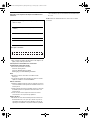 2
2
-
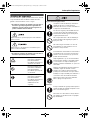 3
3
-
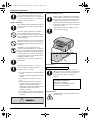 4
4
-
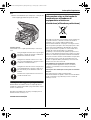 5
5
-
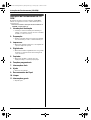 6
6
-
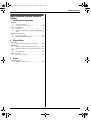 7
7
-
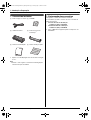 8
8
-
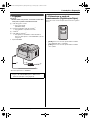 9
9
-
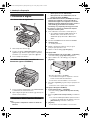 10
10
-
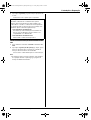 11
11
-
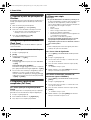 12
12
-
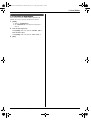 13
13
-
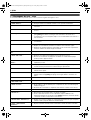 14
14
-
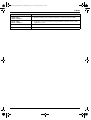 15
15
-
 16
16
Artigos relacionados
-
Panasonic KXFLB881SP Instruções de operação
-
Panasonic KXMB781SP Instruções de operação
-
Panasonic KXMB2061JT Instruções de operação
-
Panasonic KXMB2025FR Instruções de operação
-
Panasonic KXMB261GX Instruções de operação
-
Panasonic KXMB281GX Instruções de operação
-
Panasonic KXMB771SP Instruções de operação
-
Panasonic KXFLB851SP Instruções de operação
-
Panasonic KXMB771SP Instruções de operação
-
Panasonic KXFLB801SP Instruções de operação